Πώς να ρυθμίσετε το Apple AirPort Express
Τι να ξέρετε
- Συνδέστε το Airport Express σε μια πρίζα και εκκινήστε το Βοηθητικό πρόγραμμα AirPort.
- Αποκορύφωμα Airport Express στον αριστερό πίνακα και συμπληρώστε τα πεδία, συμπεριλαμβανομένων Ονομα και Κωδικός πρόσβασης. Επιλέγω Να συνεχίσει.
- Επιλέξτε μια επιλογή δικτύου και επιλέξτε Να συνεχίσει. Επιλέξτε το δίκτυο που θέλετε να χρησιμοποιήσετε και επιλέξτε Να συνεχίσει.
Αυτό το άρθρο εξηγεί πώς να ρυθμίσετε ένα Apple AirPort Express χρησιμοποιώντας το AirPort Utility. Το λογισμικό AirPort Utility είναι φορτωμένο με Mac OS X 10.9 (Mavericks) έως 10.13 (High Sierra) και μπορείτε να το κατεβάσετε για νεότερους Mac. Το άρθρο περιλαμβάνει επίσης συμβουλές αντιμετώπισης προβλημάτων για το AirPort Express.
μήλο διέκοψε τα AirPort και AirPort Express τον Απρίλιο του 2018. Αυτό σημαίνει ότι το υλικό δεν πωλείται πλέον και το λογισμικό δεν συντηρείται πλέον, αλλά εξακολουθούν να υπάρχουν διαθέσιμα προϊόντα στη δευτερογενή αγορά.
Πώς να ρυθμίσετε το σταθμό βάσης AirPort Express
Ο σταθμός βάσης AirPort Express Wi-Fi της Apple σάς επιτρέπει να μοιράζεστε ασύρματα συσκευές όπως ηχεία ή εκτυπωτές με άλλους υπολογιστές. Χρησιμοποιώντας το AirPort Express, μπορείτε να συνδέσετε αποτελεσματικά οποιοδήποτε οικιακό ηχείο σε μία μόνο βιβλιοθήκη iTunes
Ξεκινήστε συνδέοντας το AirPort Express σε μια ηλεκτρική πρίζα στο δωμάτιο όπου θέλετε να το χρησιμοποιήσετε. Εάν δεν έχετε ήδη εγκαταστήσει το λογισμικό AirPort Utility, εγκαταστήστε το από το CD που συνοδεύει το AirPort Express ή κατεβάστε το από τον ιστότοπο της Apple.
-
Εκτόξευση Βοηθητικό πρόγραμμα AirPort. Μόλις ξεκινήσει, θα δείτε τον σταθμό βάσης AirPort Express να εμφανίζεται στο αριστερό παράθυρο. Κάντε ένα κλικ για να το επισημάνετε, εάν δεν είναι ήδη επισημασμένο.
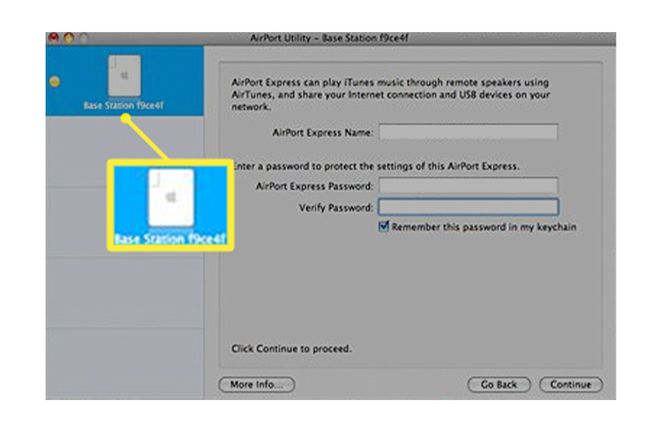
-
Συμπληρώστε τα πεδία στη δεξιά πλευρά. Δώστε στο AirPort Express ένα όνομα και έναν κωδικό πρόσβασης που θα θυμάστε για να έχετε πρόσβαση αργότερα.

-
Επιλέγω Να συνεχίσει.

Επιλέξτε τον Τύπο σύνδεσης Airport Express
Στη συνέχεια, θα πρέπει να αποφασίσετε τι είδους σύνδεση Wi-Fi θέλετε να ρυθμίσετε.
-
Επιλέξτε εάν συνδέετε το AirPort Express σε ένα υπάρχον δίκτυο Wi-Fi, αντικαθιστάτε ένα άλλο ή συνδέεστε μέσω Ethernet. Επιλέξτε μια επιλογή και μετά επιλέξτε Να συνεχίσει.
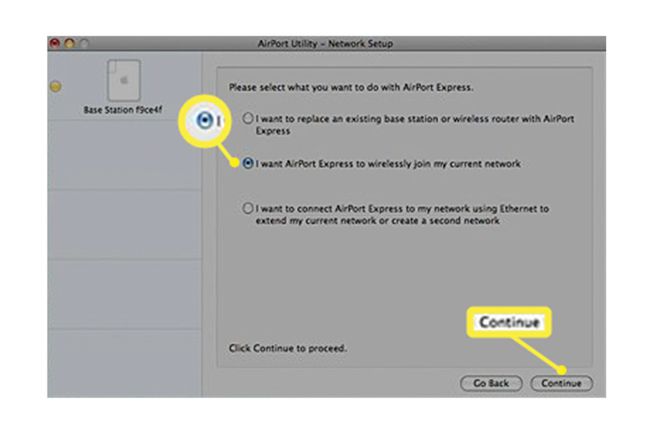
Θα εμφανιστεί μια λίστα με τα διαθέσιμα ασύρματα δίκτυα. Επιλέξτε το κατάλληλο δίκτυο και κάντε κλικ Να συνεχίσει.
Όταν αποθηκευτούν οι τροποποιημένες ρυθμίσεις, το AirPort Express επανεκκινείται. Μόλις επανεκκινηθεί, το AirPort Express εμφανίζεται στο παράθυρο AirPort Utility με το νέο όνομα. Τώρα είναι έτοιμο για χρήση.

Για να μάθετε περισσότερα σχετικά με το AirPort Express και τον τρόπο χρήσης του, ρίξτε μια ματιά:
- Πώς να μεταδώσετε μουσική μέσω AirPlay
- Εξήγηση AirPlay & AirPlay Mirroring
- Ποιοι εκτυπωτές είναι συμβατοί με το AirPrint;
Αντιμετώπιση προβλημάτων AirPort Express

Ο σταθμός βάσης Apple Airport Express είναι απλός στη ρύθμιση και μια χρήσιμη προσθήκη σε οποιαδήποτε εγκατάσταση στο σπίτι ή το γραφείο, αλλά όπως οι περισσότερες συσκευές δικτύου, δεν είναι τέλειος. Ακολουθούν ορισμένες συμβουλές αντιμετώπισης προβλημάτων εάν το Airport Express εξαφανιστεί από τη λίστα ηχείων στο iTunes:
- Ελέγξτε το δίκτυο: Βεβαιωθείτε ότι ο υπολογιστής σας βρίσκεται στο ίδιο δίκτυο Wi-Fi με το AirPort Express.
- Επανεκκινήστε το iTunes: Εάν ο υπολογιστής σας και το AirPort Express βρίσκονται στο ίδιο δίκτυο, δοκιμάστε να κλείσετε το iTunes και να το επανεκκινήσετε.
- Ελεγχος για ενημερώσεις: Βεβαιωθείτε ότι έχετε την πιο πρόσφατη έκδοση του iTunes εγκατασταθεί.
- Αποσυνδέστε το AirPort Express και συνδέστε το ξανά: Περιμένετε να γίνει επανεκκίνηση. Όταν το φως γίνει πράσινο, έχει επανεκκινηθεί και συνδεθεί στο δίκτυο Wi-Fi. Ίσως χρειαστεί να κλείσετε και να επανεκκινήσετε το iTunes.
- Επαναφέρετε το AirPort Express: Μπορείτε να το κάνετε αυτό πατώντας το κουμπί επαναφοράς στο κάτω μέρος της συσκευής. Αυτό μπορεί να απαιτεί έναν συνδετήρα ή άλλο αντικείμενο με μια μικρή αιχμή. Κρατήστε το κουμπί για περίπου ένα δευτερόλεπτο μέχρι το φως να αναβοσβήσει πορτοκαλί. Αυτό επαναφέρει τον κωδικό πρόσβασης του σταθμού βάσης, ώστε να μπορείτε να τον ρυθμίσετε ξανά χρησιμοποιώντας το βοηθητικό πρόγραμμα AirPort.
- Δοκιμάστε μια σκληρή επαναφορά: Αυτό διαγράφει όλα τα δεδομένα από το AirPort Express και σας επιτρέπει να τα ρυθμίσετε από την αρχή με το AirPort Utility. Δοκιμάστε αυτό αφού όλες οι άλλες συμβουλές αντιμετώπισης προβλημάτων έχουν αποτύχει. Για να εκτελέσετε μια σκληρή επαναφορά, κρατήστε πατημένο το κουμπί επαναφοράς για 10 δευτερόλεπτα και μετά ρυθμίστε ξανά το σταθμό βάσης.
